Соединение со спаренным компьютером (Windows 7)
Перед началом использования динамика сделайте следующее:
- В зависимости от компьютера может потребоваться включить встроенный адаптер BLUETOOTH. Для получения дополнительной информации о включении встроенного адаптера BLUETOOTH см. инструкцию по эксплуатации компьютера.
- Если ранее уже была образована пара динамика с другим устройством, выключите функцию BLUETOOTH на этом устройстве.
- Включите динамик.
Индикатор
 (BLUETOOTH) начнет мигать белым.
(BLUETOOTH) начнет мигать белым.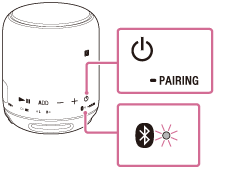
При включении динамика он пытается установить подключение BLUETOOTH с последним подключенным устройством BLUETOOTH. Если устройство находится рядом и функция BLUETOOTH включена, автоматически устанавливается соединение BLUETOOTH, и индикатор
 (BLUETOOTH) продолжает светиться. Если вы хотите подключить другое устройство BLUETOOTH, отключите текущее соединение BLUETOOTH с помощью текущего подключенного устройства BLUETOOTH.
(BLUETOOTH) продолжает светиться. Если вы хотите подключить другое устройство BLUETOOTH, отключите текущее соединение BLUETOOTH с помощью текущего подключенного устройства BLUETOOTH. - Выполните поиск динамика на компьютере.
- Нажмите кнопку [Start], а затем нажмите [Devices and Printers].
- Дважды нажмите [SRS-XB10].

- Подтвердите [Listen to Music].
- Если отображается [Listen to Music]: перейдите к следующему шагу.
- Если [Connecting to Bluetooth service] выполняется автоматически и отображается флажок: подключение установлено. Убедитесь, что индикатор
 (BLUETOOTH) на динамике горит белым.
(BLUETOOTH) на динамике горит белым.
- Если [Searching services] приводит к ошибке: динамик подключен к другому устройству BLUETOOTH. Выполните отключение на подключенном устройстве и повторите процедуру с предыдущего шага (пункт 2).

- Нажмите [Listen to Music].
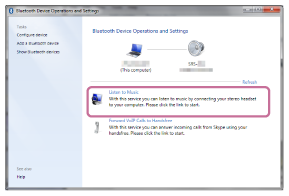
После установки подключения отобразится флажок.
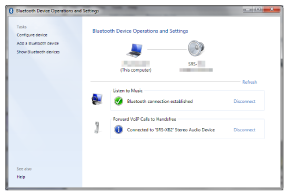
- Убедитесь, что индикатор
 (BLUETOOTH) перестал мигать и горит непрерывно.
(BLUETOOTH) перестал мигать и горит непрерывно.Когда динамик подключен к компьютеру, индикатор
 (BLUETOOTH) горит непрерывно. Вы можете выполнять прослушивание музыки с компьютера.
(BLUETOOTH) горит непрерывно. Вы можете выполнять прослушивание музыки с компьютера.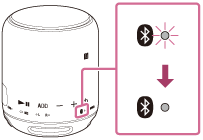
Совет
- Указанная выше процедура является примером. Подробнее см. в инструкции по эксплуатации из комплекта поставки компьютера.
Примечание
- Если динамик установил подключение с последним подключенным устройством BLUETOOTH автоматически, функция BLUETOOTH может работать неверно. В таком случае отключите соединение BLUETOOTH с помощью подключенного устройства BLUETOOTH и выполните соединение заново.